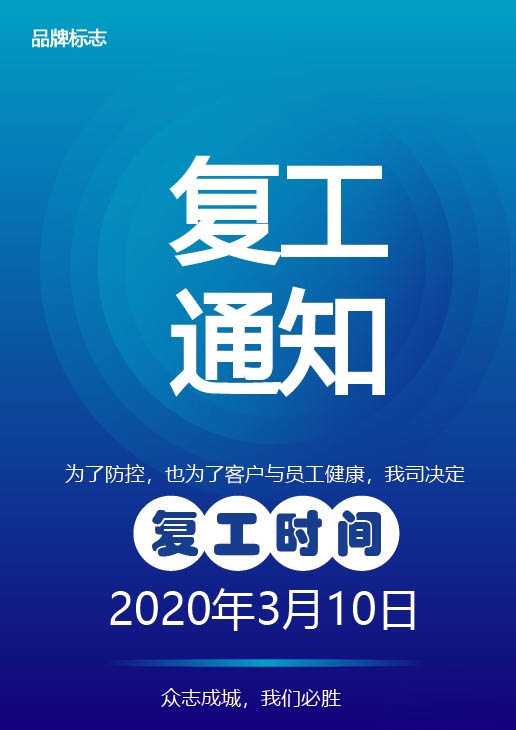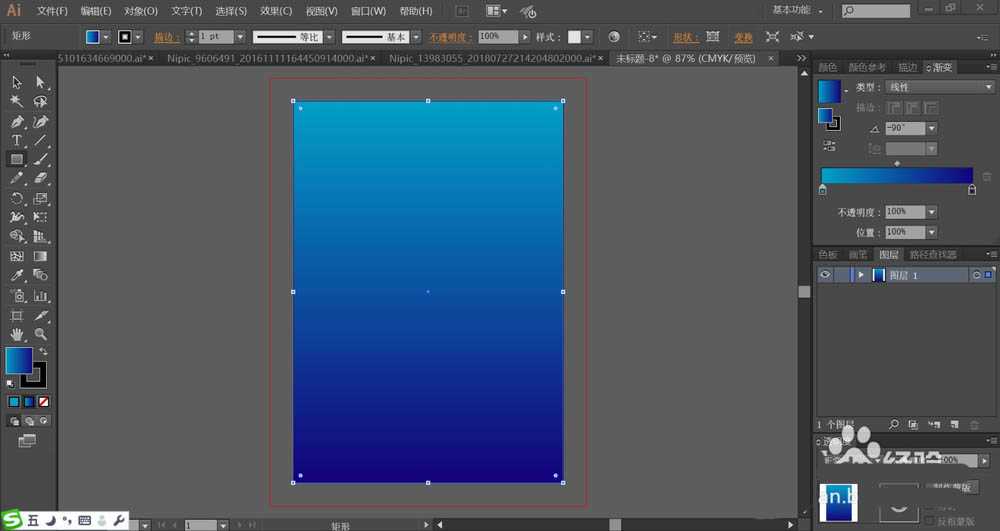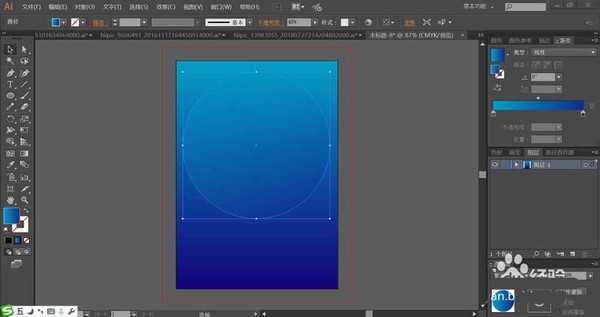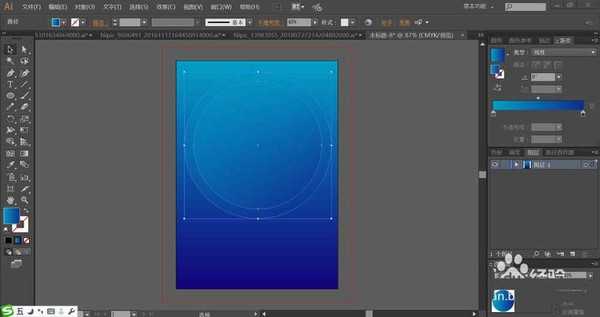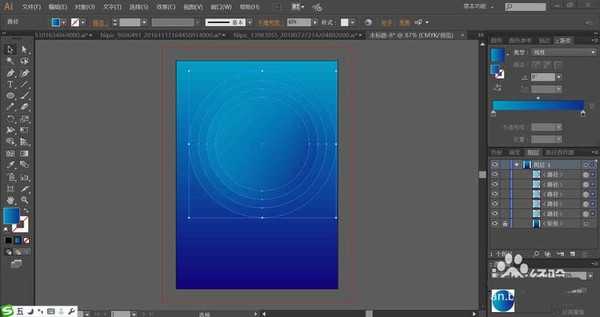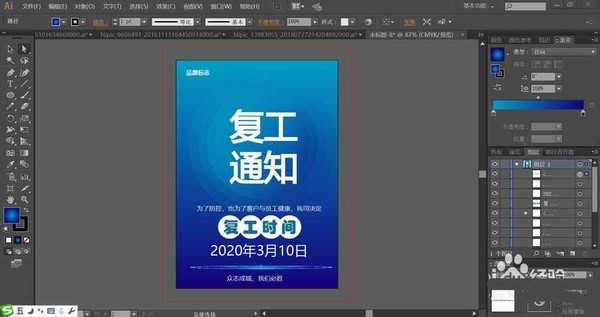随着复工的企业越来越多,我们也收到了复工通知,该怎么设计这款复工通知海报呢?今天,我们就来设计一下复工通知,从中学习一下复工通知的画法,掌握使用文字工具与排列工具,体会蓝色白色的搭配效果,下面我们就来看看详细教程。
- 软件名称:
- Adobe Illustrator CC(AI) 2018特别版 简体中文完整版
- 软件大小:
- 2.03GB
- 更新时间:
- 2017-10-19立即下载
1、设置浅蓝色到深蓝色的渐变,我们用蓝色的渐变填充背景,设置渐变的角度为负90度让深蓝色到在下方。
2、继续用半透明的蓝色渐变填充背景上方的圆形,设置色彩模式为柔光,渐变形式为线性。
3、复制这个圆形再缩小到原来的90%,我们打造多层次蓝色柔光效果在背景上面。
4、多次复制之后,我们选择所有的圆形并进行中心对齐,让背景的上方呈现一个圆形的阵列。
5、选择文字工具,我们打出复工时间这四个字,让文字两个成为一排,设置黑体,用白色填充。安排自己需要的品牌标志放在背景的左上方。
6、接着,我们继续打出其它的文字,用较小的尺寸放在大的文字的下方,接着,我们用圆形工具复制出四个圆形并排列成一排放在文字的后方,文字用深蓝色,背景用白色。
7、最后,我们打出时间在圆形文字的下方,填充文字为白色,我们用滤色模式的蓝色渐变填充圆形光圈,再打出口号文字,完成复工通知设计。
以上就是ai复工通知设计方法,希望大家喜欢,请继续关注。
相关推荐:
ai怎么设计创意的冲浪板产品宣传海报?
ai怎么手绘开学海报? ai画开学画报的教程
ai怎么设计中国风笔刷式海报? ai海报的设计技巧
ai,复工通知,海报
免责声明:本站文章均来自网站采集或用户投稿,网站不提供任何软件下载或自行开发的软件! 如有用户或公司发现本站内容信息存在侵权行为,请邮件告知! 858582#qq.com
稳了!魔兽国服回归的3条重磅消息!官宣时间再确认!
昨天有一位朋友在大神群里分享,自己亚服账号被封号之后居然弹出了国服的封号信息对话框。
这里面让他访问的是一个国服的战网网址,com.cn和后面的zh都非常明白地表明这就是国服战网。
而他在复制这个网址并且进行登录之后,确实是网易的网址,也就是我们熟悉的停服之后国服发布的暴雪游戏产品运营到期开放退款的说明。这是一件比较奇怪的事情,因为以前都没有出现这样的情况,现在突然提示跳转到国服战网的网址,是不是说明了简体中文客户端已经开始进行更新了呢?